
高解析度電視,例如海信的電視,可以用作電腦顯示器的雙重用途。它們提供了額外的顯示高度,使其成為多視窗工作流程的理想選擇,並減少了並排排列的多個螢幕的需求。
如果您正在考慮使用海信電視作為電腦或筆記型電腦的顯示器,您會發現這沒有任何缺點。無論您是將電視設置為主要桌面顯示器還是擴展現有設置,海信電視都足以滿足各種場景的需要。在這篇文章中,我將引導您完成使用海信電視作為電腦顯示器的過程。
有多種方法可將海信電視連接到電腦。本指南將涵蓋所有選項,這些選項也可能適用於其他電視品牌。
透過 HDMI 線連接海信電視作為顯示器
與許多電視一樣,海信型號具有多個 HDMI 端口,可輕鬆連接到您的 PC。在連接之前,請檢查您的桌上型電腦或筆記型電腦是否有可用的顯示連接埠。大多數現代電腦都有 HDMI 端口,因此您只需要一條相容的 HDMI 電纜。為了獲得最佳效能,尤其是在使用高更新率的 4K 或 8K 電視時,請選擇高品質的 HDMI 電纜。
如果您的電腦具有不同的連接埠類型(例如 VGA、DisplayPort 或 USB-C),您將需要相容的轉接器來連接 HDMI 連接線;例如,適用於 Mac 裝置的 Type-C 轉 HDMI 轉接器。
對於 Windows 電腦
若要將海信電視連線至 Windows PC,請依照下列步驟操作:
步驟 1:將 HDMI 連接線連接到電視和 PC 或筆記型電腦上的 HDMI 連接埠。
步驟 2:按下電視遙控器上的輸入按鈕,然後選擇連接到筆記型電腦的 HDMI 連接埠。如果沒有「輸入」按鈕,請檢查電視主頁上的「來源/輸入」選項。

步驟 3:選擇正確的訊號源後,您的 PC 顯示器將出現在電視上。如果您想調整任何設置,請繼續執行後續步驟。
步驟 4:按Win + I開啟「設定」應用程式。進入系統>顯示。
步驟 5:點選「識別」按鈕旁的選項。
步驟 6:若要使用多個顯示器(包括電視),請選擇擴充這些顯示器選項。
步驟 7:若要使用單一顯示器,請選擇「僅在 X 上顯示」選項,其中 X 表示顯示器編號。
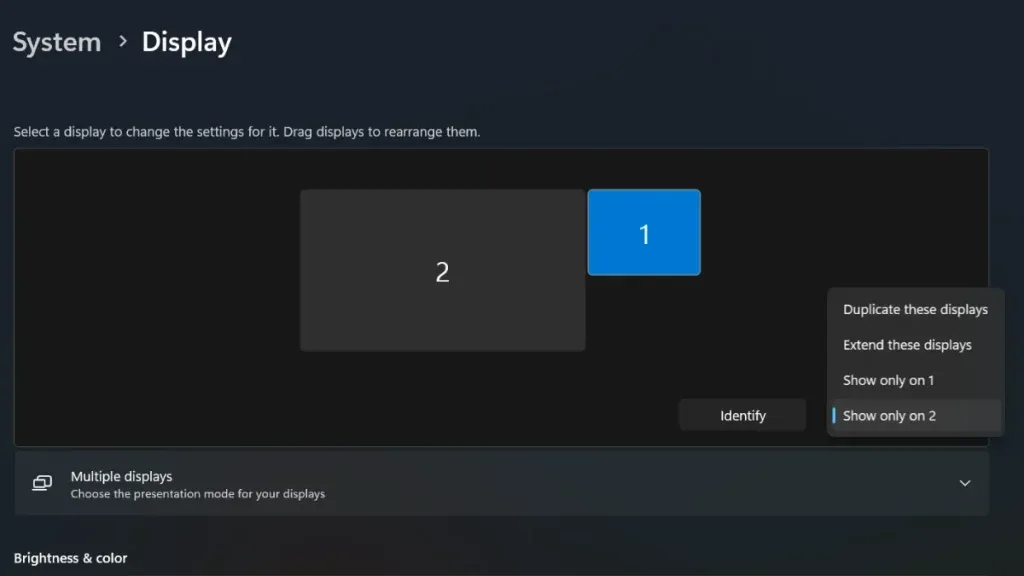
步驟 8:向下捲動到螢幕解析度選項並選擇適當的解析度。
第9步:按一下「進階圖形」選項。在選擇刷新率下,選擇與電視相容的刷新率。
對於 MacBook 或其他 Mac 設備
對於 Mac 用戶,實體連接步驟仍然相似。您需要執行以下操作:
步驟 1:將 HDMI 連接線插入電視和 Mac 的連接埠。如果您的 Mac 沒有 HDMI 端口,請考慮使用 USB-C 轉 HDMI 轉接器。
步驟 2:使用電視遙控器上的輸入按鈕選擇連接到 Mac 的 HDMI 連接埠。
步驟 3:雙顯示器的螢幕鏡像應自動啟動,以便您進一步調整設定。
第 4 步:按一下Dock 中的「顯示設定」圖示。
步驟 5:從左側選單中選擇「顯示和停靠」 。
步驟 6:導覽至「用作」選項,然後選擇「擴充顯示」或「主顯示」。
您也可以從設定頁面調整更新率、色彩設定檔和螢幕解析度。
透過無線連接將海信電視作為顯示器
許多海信智慧電視都配備無線連接功能。確保您的電視具有 Wi-Fi 功能並支援 Chromecast、Miracast 或 AirPlay。
確保您的 Windows PC/Mac 和海信電視連接到相同 Wi-Fi 網路。連線後,您就可以將電腦的顯示投射到電視上。
對於 Windows 電腦
大多數現代 Windows 筆記型電腦都支援 Miracast,並且可以輕鬆連接到無線顯示器,但桌上型電腦可能缺乏此功能。以下是無線連接海信電視的方法:
第 1 步:按電視遙控器上的「輸入」按鈕,然後選擇「螢幕分享」選項。
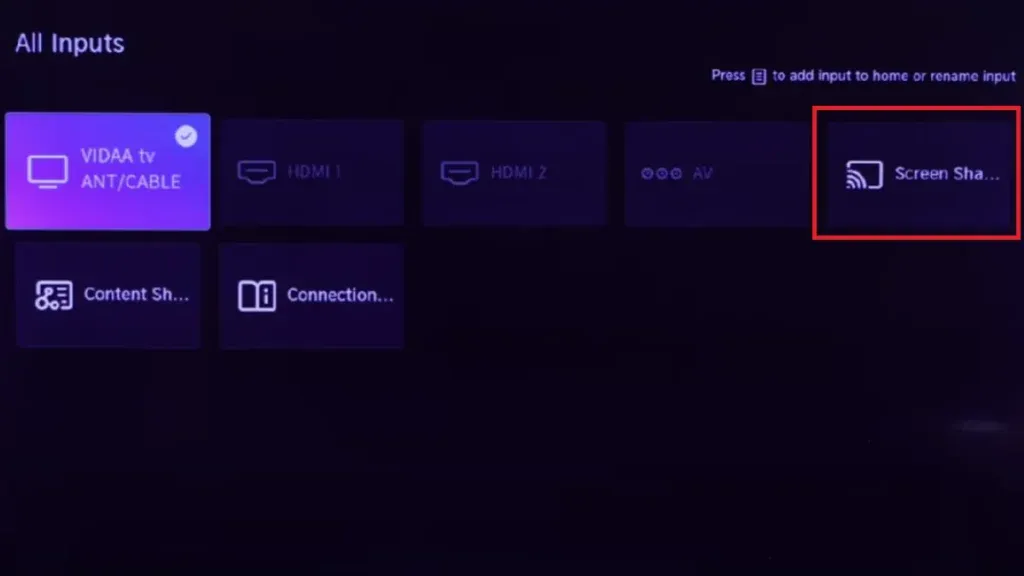
步驟 2:在您的電腦上,按Win + K存取「投射」選項,然後從可用裝置中選擇您的電視。您也可以手動存取“投射”選項,如螢幕截圖所示。
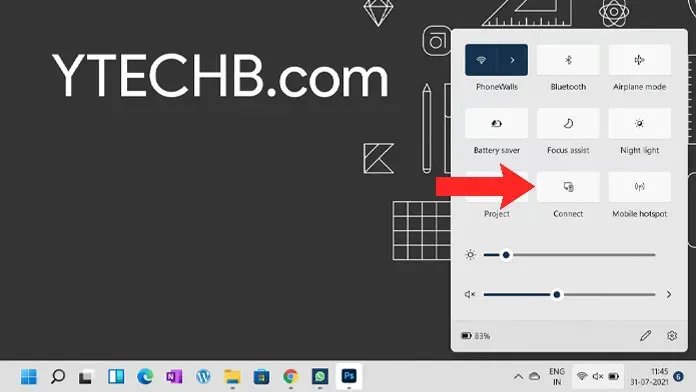
步驟3:與有線方法類似,您可以透過將預設投射設定從「複製」變更為「擴展」或「僅第二螢幕」來調整顯示模式。
步驟 4:若要退出投射模式,請按Win + K並點選「斷開連線」按鈕。
對於蘋果電腦
AirPlay 專為 Apple 裝置設計,讓您能夠使用海信電視作為 MacBook、Mac Studio 或 Mac Mini 的顯示器。請依照下列步驟操作:
步驟 1:按下遙控器上的輸入按鈕並選擇AirPlay選項。
步驟 2:啟用AirPlay功能,功能也可以在設定選單中找到。
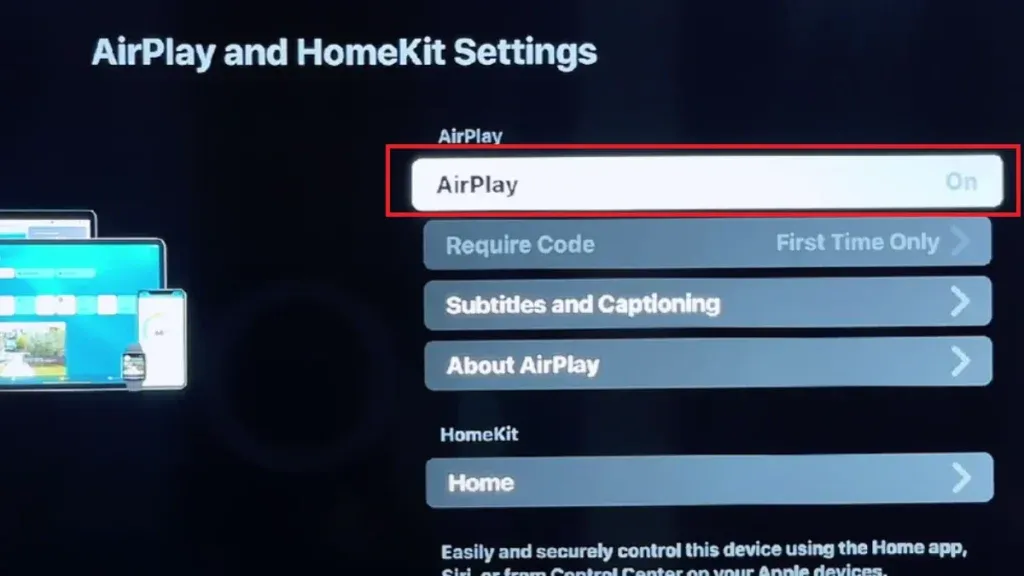
第 3 步:前往 Mac 並存取控制中心。點選螢幕鏡像。
步驟 4:從裝置清單中選擇海信電視以啟動螢幕鏡像會話。
步驟 5:若要結束螢幕鏡像,請按下電視遙控器上的「首頁」按鈕並中斷與 Mac 的連線。
常見問題解答
以下是用戶經常對此過程提出的一些常見疑問。
Q:為什麼我無法投射到海信電視?
鑄造功能失敗的原因有很多。您的電視和筆記型電腦可能連接到不同的 Wi-Fi 網絡,或者可能缺乏所需的串流技術。在這種情況下,建議使用 HDMI 電纜進行連接。
Q:為什麼我的 Mac 無法連接到智慧電視?
對於從 Mac 到電視的無線螢幕鏡像,AirPlay 支援至關重要。如果您的 Mac 是沒有 AirPlay 的舊型號,您可能需要使用第三方應用程式進行無線鏡像或透過 HDMI 連接線連接。
使用海信電視作為電腦顯示器是一個現實的選擇,特別是如果您不打算購買新顯示器。如果您打算連續使用有線連接,我們建議您選擇有線連接,因為無線連接可能會帶來一些延遲。僅當您可以忍受顯示效能的輕微延遲時才使用無線選項。




發佈留言